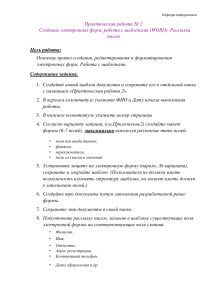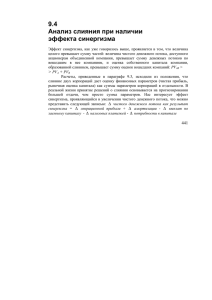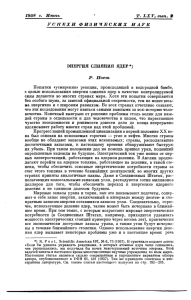1 Часто возникает необходимость в создании нескольких
реклама
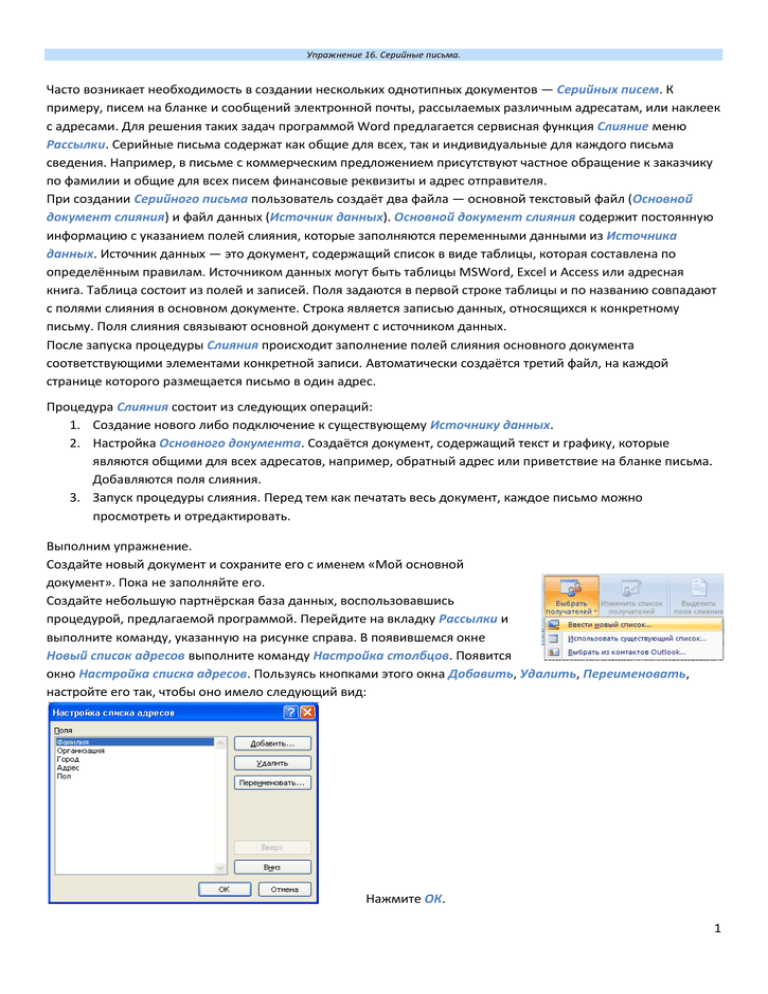
Упражнение 16. Серийные письма. Часто возникает необходимость в создании нескольких однотипных документов — Серийных писем. К примеру, писем на бланке и сообщений электронной почты, рассылаемых различным адресатам, или наклеек с адресами. Для решения таких задач программой Word предлагается сервисная функция Слияние меню Рассылки. Серийные письма содержат как общие для всех, так и индивидуальные для каждого письма сведения. Например, в письме с коммерческим предложением присутствуют частное обращение к заказчику по фамилии и общие для всех писем финансовые реквизиты и адрес отправителя. При создании Серийного письма пользователь создаёт два файла — основной текстовый файл (Основной документ слияния) и файл данных (Источник данных). Основной документ слияния содержит постоянную информацию с указанием полей слияния, которые заполняются переменными данными из Источника данных. Источник данных — это документ, содержащий список в виде таблицы, которая составлена по определённым правилам. Источником данных могут быть таблицы MSWord, Excel и Access или адресная книга. Таблица состоит из полей и записей. Поля задаются в первой строке таблицы и по названию совпадают с полями слияния в основном документе. Строка является записью данных, относящихся к конкретному письму. Поля слияния связывают основной документ с источником данных. После запуска процедуры Слияния происходит заполнение полей слияния основного документа соответствующими элементами конкретной записи. Автоматически создаётся третий файл, на каждой странице которого размещается письмо в один адрес. Процедура Слияния состоит из следующих операций: 1. Создание нового либо подключение к существующему Источнику данных. 2. Настройка Основного документа. Создаётся документ, содержащий текст и графику, которые являются общими для всех адресатов, например, обратный адрес или приветствие на бланке письма. Добавляются поля слияния. 3. Запуск процедуры слияния. Перед тем как печатать весь документ, каждое письмо можно просмотреть и отредактировать. Выполним упражнение. Создайте новый документ и сохраните его с именем «Мой основной документ». Пока не заполняйте его. Создайте небольшую партнёрская база данных, воспользовавшись процедурой, предлагаемой программой. Перейдите на вкладку Рассылки и выполните команду, указанную на рисунке справа. В появившемся окне Новый список адресов выполните команду Настройка столбцов. Появится окно Настройка списка адресов. Пользуясь кнопками этого окна Добавить, Удалить, Переименовать, настройте его так, чтобы оно имело следующий вид: Нажмите ОК. 1 Упражнение 16. Серийные письма. Заполните список, как на картинке. Сохраните созданный файл с именем «Мои партнёры». Далее используем группу команд Составление документа и вставка полей для заполнения файла «Мой основной документ». 1. Введите текст, картинку и поля слияния и расположите их как на рисунке: 2. Для создания поля «Обращение» выполните команду Правила — If…Then…Else и заполните диалоговое окно, как на рисунке ниже: 2 Упражнение 16. Серийные письма. 3. Выполните команду Просмотр результатов. С помощью стрелок Просмотра результатов просмотрите созданные письма. 4. Выполните команду Найти и объединить — Изменить отдельные документы. Просмотрите получившийся документ. 5. Выполните команду Изменить список получателей. В открывшемся диалоговом окне выделите Источник данных, чтобы стала активной кнопка Изменить и нажмите ее. Добавьте в Источник данных столбец «Индекс» и заполните его соответствующими данными. Добавьте еще три произвольные записи. 6. Вставьте поле слияния «Индекс» выше поля «Город». 7. Просмотрите и сохраните получившийся документ. 3